1. Tổng quan
Mục đích: Bài viết này giúp Quý khách nhận biết các nguyên nhân và quy trình xử lý khi thêm kỳ tính giá thành nhưng phần mềm không hiển thị đối tượng tập hợp chi phí sản xuất (THCP) cần tính giá thành. Việc này đảm bảo đối tượng THCP được tính giá thành đúng kỳ, đúng dữ liệu phát sinh.
Nội dung bài viết gồm:
- Biểu hiện lỗi khi lấy dữ liệu kỳ tính giá thành
- Các nguyên nhân phổ biến khiến đối tượng THCP không hiển thị
- Quy định kiểm tra và cập nhật thông tin chứng từ, đối tượng THCP
- Các bước khắc phục theo từng nguyên nhân
Phạm vi áp dụng: Kế toán, quản trị giá thành
Biểu hiện:
Khi thêm kỳ tính giá, bạn tích vào nút lấy dữ liệu nhưng không lên đối tượng THCP bạn đang cần tính giá thành. Ví dụ trong kỳ cần tính đối tượng THCP là Áo Sơ Nam, tuy nhiên nhấn nút Lấy dữ liệu không thấy đối tượng đó hiển thị.
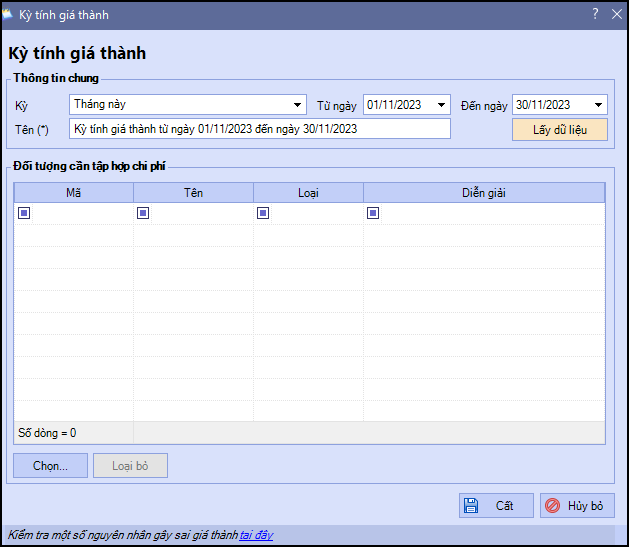
2. Các nguyên nhân và giải pháp
Nguyên nhân 1: Trong kỳ có phát sinh chi phí trực tiếp liên quan tới đối tượng THCP tuy nhiên trên chứng từ phát sinh liên quan không khai báo thông tin đối tượng THCPGiải pháp: Cách 1:
Cách 2:
|
Nguyên nhân 2: Do đối tượng THCP bạn cần tính giá thành đã được chọn trong kỳ tính giá thành khác có thời gian giao nhau với kỳ tính giá thành hiện tại
|
Lượt xem:
701
Cập nhật 05/11/2025
Bài viết liên quan
- Công thức cách tính Hệ số\Tỷ lệ trong quy trình giá thành hệ số\tỷ lệ trên phần mềm
- Khi tính giá thành, chi phí sản xuất chung tôi muốn để lại tháng sau phân bổ thì làm thế nào?
- Làm thế nào khi Phân bổ chi phí chung chỉ lên kết quả của 1 Đối tượng tập hợp chi phí/Công trình/Đơn hàng/Hợp đồng?
- Làm thế nào để tính giá thành phân bước (nhiều công đoạn) trên phần mềm?
- Giá thành
- Làm thế nào khi thêm kỳ tính giá thành theo công trình nhấn lấy dữ liệu phần mềm không hiển thị tên công trình cần tính?

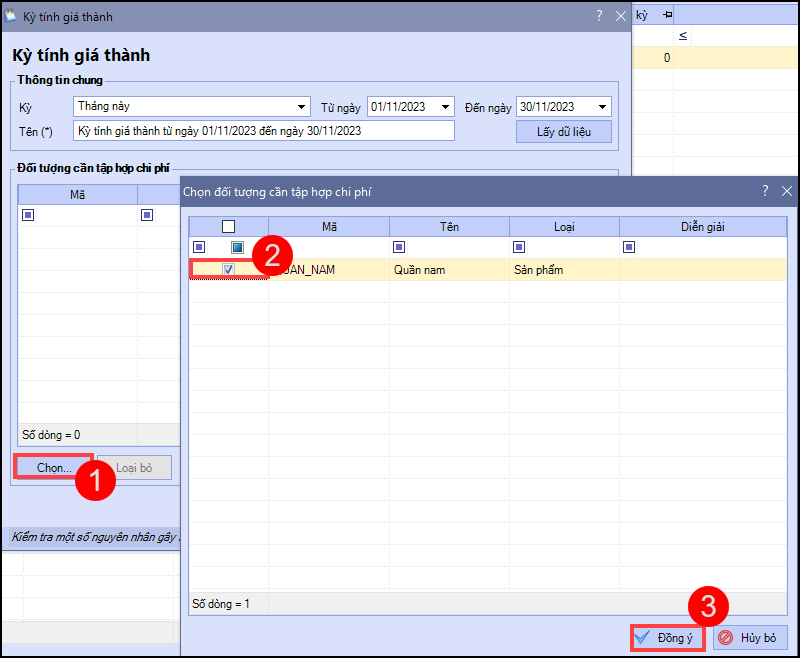
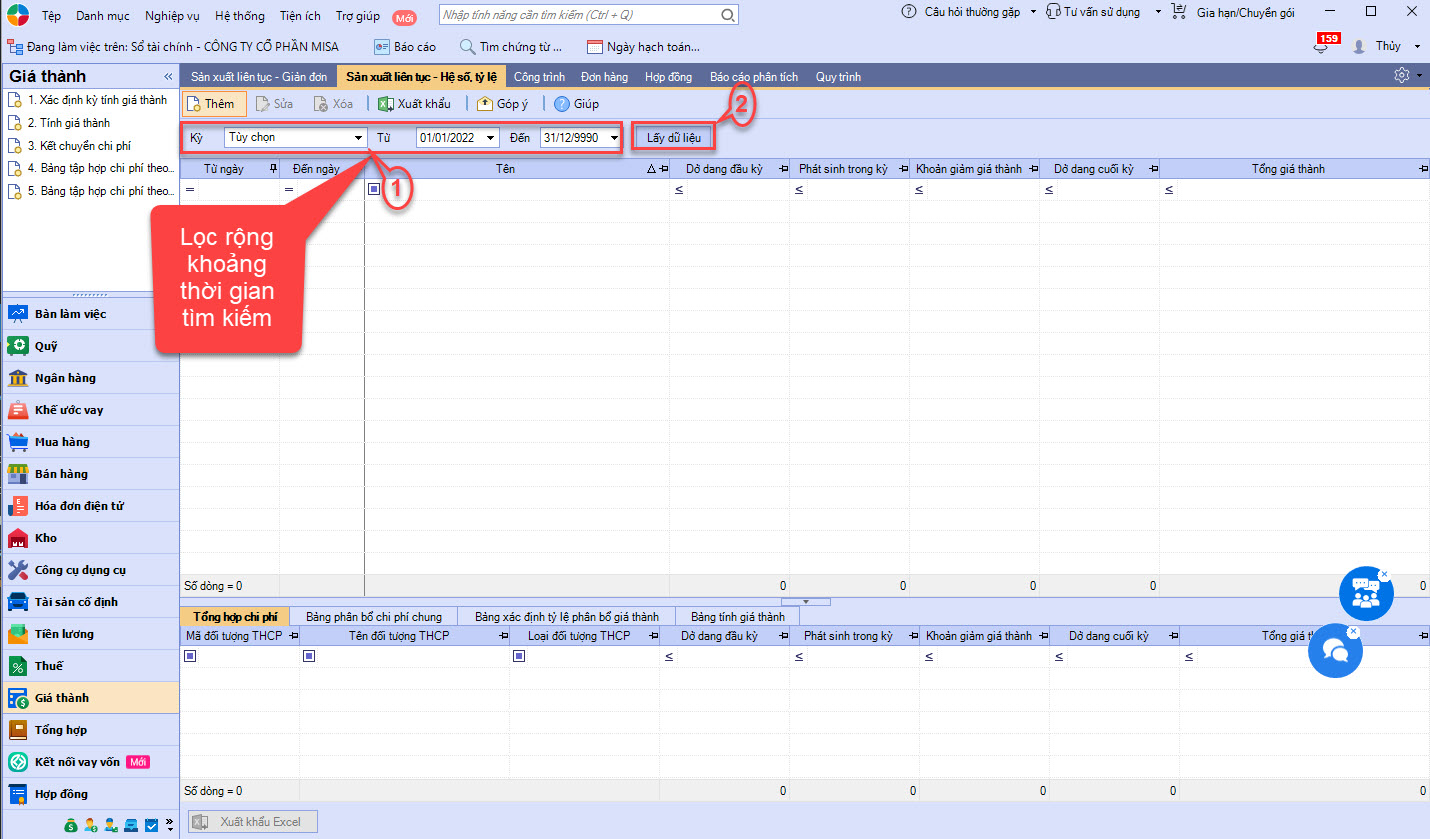











 024 3795 9595
024 3795 9595 https://www.misa.vn/
https://www.misa.vn/




